Модуль "Претензии"
Назначение, создание, аннулирование, удаление, экспорт, настройки.
Модуль «Претензия» предназначен для фиксации случаев ненадлежащего выполнения заданий сотрудниками или подрядчиками. Например, если задание было закрыто сразу после открытия без фактического выполнения, либо если приложены некачественные фотографии, подтверждающие плохое качество работы.
Данный модуль позволяет выявлять подобные случаи в системе и формировать по ним претензии. В рамках претензии возможно изменить статус задания на «Пропущено» либо оставить его в статусе «Выполнено», добавив при этом комментарии и подтверждающие материалы (включая фотографии), свидетельствующие о ненадлежащем исполнении.
Данный модуль позволяет выявлять подобные случаи в системе и формировать по ним претензии. В рамках претензии возможно изменить статус задания на «Пропущено» либо оставить его в статусе «Выполнено», добавив при этом комментарии и подтверждающие материалы (включая фотографии), свидетельствующие о ненадлежащем исполнении.
1. Настройка модуля "Претензии"
Чтобы настроить модуль претензии необходимо в основном меню нажать на кнопку Настройки, а затем перейти в раздел "Настройки проекта".

В настройках проекта необходимо проскролить в самый низ и вы увидите блок, который называется "Претензии"

Здесь вам необходимо выбрать в течение какого кол-ва дней можно ставить претензии на основе выполненных заданий. Это сделано для того, чтобы нельзя было поставить претензию на задание, которое было выполнено допустит 3 месяца назад.

Далее у нас идет "Функция претензии". Претензия может менять статус задания с "Выполнено" на "Пропущено" или не менять. Тут вам необходимо выбрать, то как этот модуль будет работать. Для этого вам надо из выпадающего списка выбрать "Менять статус задания на "Пропущено"" или "Не менять статус задания".
А так же вы можете выбрать будет ли обязателен комментарий к претензии и/или медиа файл. Если вы выбираете какой-то один из этих параметров или все два, то при создании претензии необходимо будет написать комментарий к этой претензии и/или прикрепить фото, обосновывающее суть вашей претензии. Для этого надо поставить галочку напротив того условия, которое вам необходимо.
2. Создание претензии.
После того как вы настроили правила, по которым будет работать модуль "Претензии", можно приступать к его использованию.
Для этого необходимо перейти в раздел "Календарь".
Для этого необходимо перейти в раздел "Календарь".
В Календаре находите выполненную задачу.
Нажав на эту задачу у вас откроется вся информация по выполнению задания: во сколько начал, во сколько закончил и какие фотографии сотрудник сделал по завершению выполнения задания. Допустим вы увидели не качественные фото, которые не соответствуют требованиям и вы хотите на основании этого сделать претензии к заданию. Для этого вам необходимо внизу этого окошка нажать на обозначение "дизлайка".
В открывшемся окне вам необходимо выбрать категорию, на основание которой вы хотите сделать претензию.
Так же написать комментарий к претензии и прикрепить фото, если это необходимо.
Когда все необходимые поля будут заполнены нажать "Сохранить".
Когда все необходимые поля будут заполнены нажать "Сохранить".
После этого у задания появляется претензия и меняется статус, если вы настроили, чтобы он менялся.
3. Работа с претензиями.
Для того, чтобы посмотреть все претензии необходимо перейти в раздел "Претензии", который находиться в левом списке меню.
Тут находятся все претензии на весь период. Чтобы посмотреть претензии за определенный период вы можете через фильтр выбрать нужный вам период и нажать "Применить". И у вас откроется список всех претензий, которые были.
Если вы хотите выгрузить претензии в файле Excel, то вам надо воспользоваться кнопкой "Экспорт", которая находиться слева от значка шестеренки.
В появившемся окне нажать "Скачать".
И файл скачается на ваш компьютер. В файле будет вся информация о претензии.
4. Аннулирование претензии.
В списке претензий вы можете нажать на любую из них и у вас откроется профайл претензии. Где будет информация:
- когда была создана претензия
- к какому заданию она была создана
- на каком объекте и в какой зоне
- комментарии и фото к претензии, если они есть
Если ваш сотрудник/подрядчик смог обосновать качество выполненной работы (или фото к заданию) по которому была создана претензия и вы принимаете выполнение этого задания, то претензию можно Аннулировать.
Для этого в профайле претензии внизу вам надо нажать "Аннулировать"
После этого задание перейдет из статуса "Не выполнено", обратно в статус "Выполнено".
Для этого в профайле претензии внизу вам надо нажать "Аннулировать"
После этого задание перейдет из статуса "Не выполнено", обратно в статус "Выполнено".
Так же аннулировать претензию вы можете с помощью контекстной кнопки справа, нажав на три точки и в выпадающем списке выбрать "Аннулировать"

Если претензия была создана по ошибки то ее можно удалить. Для это нажав на три точки в выпадающем списке выберите "Удалить".

5. Экспорт данных команд.
Для того, чтобы экспортировать данные о ваших командах в excel, нажмите кнопку "Скачать", расположенную слева от кнопки "Добавить".
Система сформирует excel файл и сохранит у вас на компьютере.
Открыв его, вы получите таблицу со всеми данными команд, которые есть в системе на текущий момент.